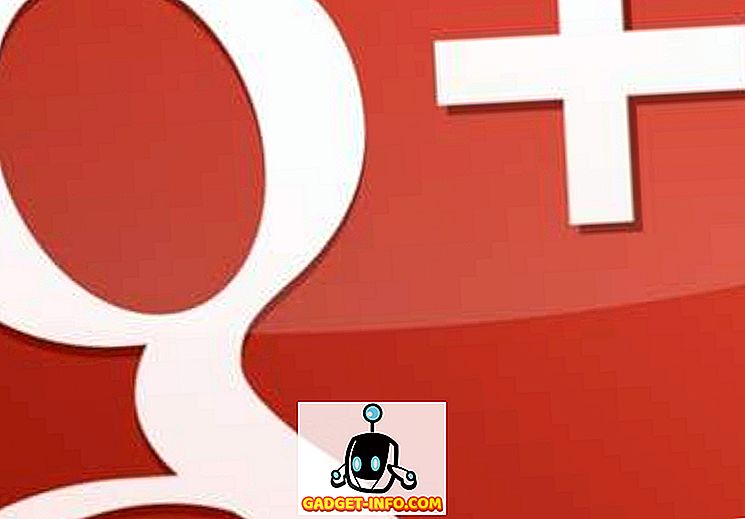Chromebookidel on hiljuti võimalus käivitada Android-rakendusi oma uue arendaja kanalite kaudu ning see on avanud väravad uuele funktsionaalsusele Chrome OS-i seadmetele. Põhimõtteliselt saate nüüd oma Chromebookis kasutada oma lemmikrakendusi nagu WhatsApp. Kuid seal on saak. Play Poe leiab Chromebooki Android 6.0 tablettidena, seega saate installida ainult tablette ühilduvaid rakendusi ja nagu me teame, ei ole WhatsApp tablettide jaoks saadaval.
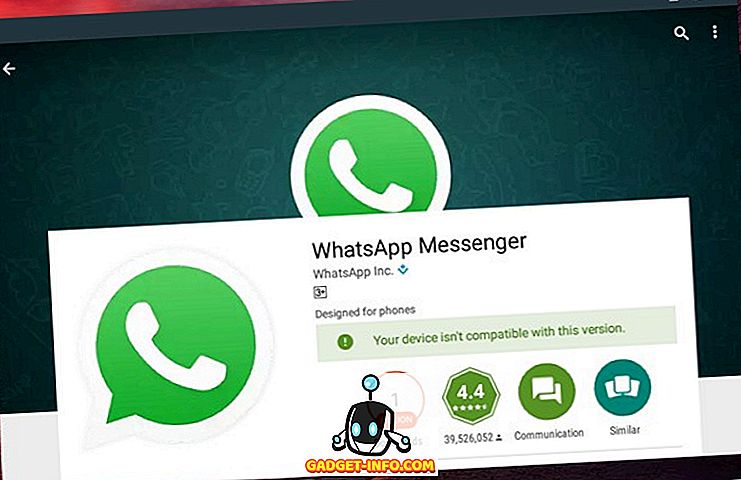
Kuid saate installida ja kasutada Chromebookis WhatsAppi alternatiivse meetodi abil. Siin on, kuidas seda teha:
1. Esiteks peate installima WhatsApp oma Chromebooki. Kuna see pole Play poest saadaval, saate rakenduse APK alla laadida WhatsAppi ametlikul veebilehel. Kui olete alla laadinud, vaadake meie postitust, kuidas installida APK-faile Chromebookis, et installida WhatsApp.
2. Kui WhatsApp on installitud Chromebooki, avage see ja puudutage tervituslehel „ Nõustu ja jätkake ”. Pärast seda peaksite saama sõnumi „Märkus: tabletid pole praegu toetatud”. Klõpsake „ Ok “.

3. Seejärel küsib WhatsApp teid õigusi. Klõpsake nuppu „Jätka” ja anna õigused. Kui olete valmis, sisestage oma mobiilinumber koos oma riigi koodiga ja liikuge edasi. Valige “Ok”, kui WhatsApp palub teil numbri kinnitada.

5. WhatsApp proovib seejärel tuvastada teie numbrile saadetud SMS-i, kuid ilmselt ei saa seda. Niisiis, kontrollige oma telefoni ja sisestage kood käsitsi, saadetakse SMS-i teel WhatsAppist.

6. Pärast koodi kontrollimist peaks teie WhatsApp konto alustama tavalise seadistusega.

Noh, see ongi ja saate alustada WhatsAppi kasutamist. Saate saata sõnumeid, saata meediat ja isegi helistada kergesti. Tegelikult olime üllatunud, et WhatsApp toimib nagu Chromebooki võlu, kuna saad isegi push-teateid, kui rakendus ei ole avatud.

Kasutage oma Chromebookis hõlpsalt WhatsAppi
Kuigi Chromebooki kasutajatel oli alati võimalus kasutada WhatsApp Webi, ei vasta see täieõiguslikule WhatsApp-rakendusele. Eriti kuna rakendus tundub Chrome OS-is erakordselt hästi töötavat. Siiski peate kõigepealt järgima eespool nimetatud samme, et Chromebookis rakendust käivitada. Nii et tehke seda nüüd, kui teil on Android-rakendustega ühilduv Chromebook ja andke meile teada, kui teil tekib probleeme või probleeme.